Leer hoe u eenvoudig een venn-diagram maakt [eenvoudige stappen]
Venndiagrammen worden veel gebruikt in verschillende organisaties. Gewoonlijk gebruiken leraren Venn-diagrammen om ideeën of onderwerpen te illustreren, te vergelijken en te contrasteren om de lessen goed aan hun studenten te leren. Bovendien kunnen Venn-diagrammen in veel opzichten nuttig zijn. Ze kunnen gunstig zijn voor zakelijke en marketingdoeleinden. En als u een van de mensen bent die nu weten hoe u een Venn-diagram moet maken, hoeft u zich geen zorgen te maken, want we zullen u leren hoe u er een kunt maken. Dit bericht zal grondig leren hoe maak een venndiagram met behulp van de meest uitstekende tools.
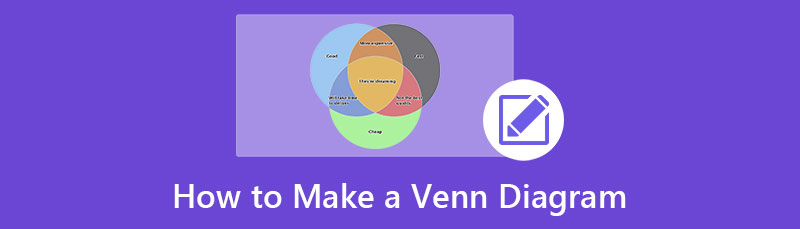
- Deel 1. Aanbeveling: Online Venn Diagram Maker
- Deel 2. Hoe maak je een Venn-diagram
- Deel 3. Veelgestelde vragen over het maken van een venndiagram
Deel 1. Aanbeveling: Online Venn Diagram Maker
Tegenwoordig ontstaan online tools omdat de meeste mensen nu thuis internettoegang hebben. En daarmee zijn er ook online toepassingen die u kunt gebruiken om venndiagrammen te maken. Niet alle online tools zijn echter veilig en gratis te gebruiken. We zochten naar de ultieme online Venn-diagrammaker die door veel professionals wordt aanbevolen.
MindOnMap is de meest betrouwbare online diagrammaker die u gratis kunt gebruiken in alle webbrowsers, waaronder Google, Firefox en Safari. Met deze online software kunt u eenvoudig een Venn-diagram maken omdat het een gebruiksvriendelijke interface heeft, waardoor het beginnersvriendelijke software is. Bovendien heeft het kant-en-klare thema's die u kunt gebruiken om verschillende diagrammen te maken. En met MindOnMap kun je talloze vormen, pijlen, clipart, stroomdiagrammen en meer gebruiken om je diagrammen professioneler te maken. Bovendien kunt u deze tool gebruiken om een mindmap, organigram, treemap, enz. te maken. U kunt uw uitvoer ook in verschillende formaten exporteren, zoals PNG, JEPG, SVG en PDF. Het stelt je ook in staat om afbeeldingen, links en pictogrammen in te voeren om smaak aan je project toe te voegen.
Veilige download
Veilige download
Deel 2. Hoe maak je een Venn-diagram
Als u niet weet hoe u moet beginnen met het maken van uw Venn-diagram, dan helpen wij u met uw probleem. In dit deel van de wegwijzer wordt besproken hoe u een Venn-diagram kunt maken met behulp van eenvoudige methoden.
Methode 1. MindOnMap gebruiken
Zoals hierboven vermeld, is MindOnMap de meest aanbevolen online diagrammaker die u gratis kunt gebruiken. Dus als je een fantastisch Venn-diagram wilt maken, volg dan de eenvoudige instructies hieronder.
Gebruiken MindOnMap, open je browser en typ MindOnMap op het zoekvak. U kunt ook op de verstrekte link klikken om naar de hoofdpagina van de app te gaan. En log vervolgens in of log in op uw account om toegang te krijgen tot MindOnMap. Maak je geen zorgen, want de app is gratis te gebruiken.
Klik vervolgens in de hoofdgebruikersinterface van de software op de Maak je mindmap knop in het midden van de interface. Kruis de ... aan Nieuw knop om een nieuw project te maken.
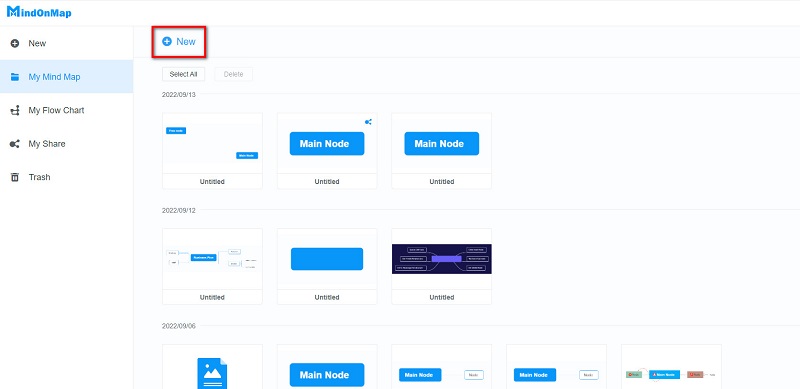
En op de volgende interface ziet u de diagramopties en de aanbevolen thema's die u kunt gebruiken. Om een Venn-diagram te maken, selecteert u de Stroomdiagram keuze.
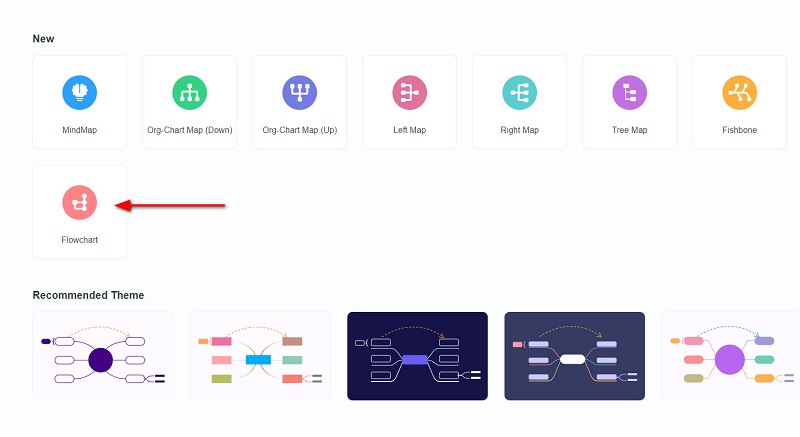
Vervolgens ziet u een leeg canvas waar u uw Venn-diagram gaat maken. Selecteer op de vormen de Cirkel om uw Venn-diagram te maken. Wijzig het formaat van de cirkel op basis van uw voorkeur voor grootte, kopieer en plak het vervolgens om de eerste cirkel die u hebt gemaakt te dupliceren. Verwijder de vulling van de cirkels zodat de vormen elkaar overlappen.
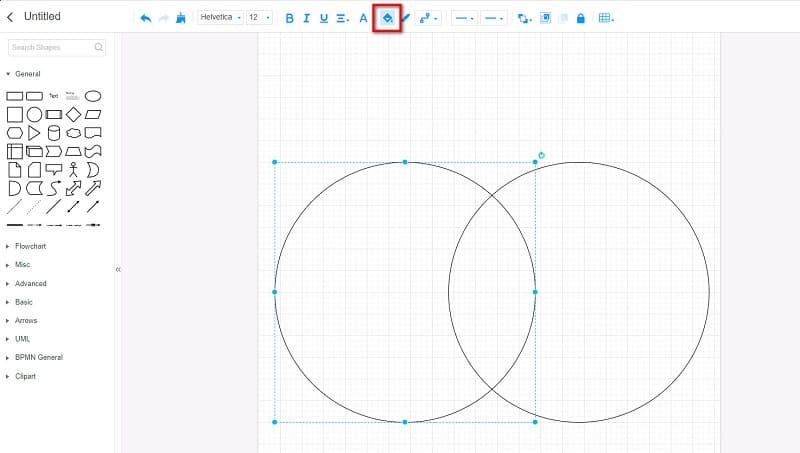
Voeg de twee cirkels samen door op te drukken CTRL + linkermuisknop en CTRL + G op je toetsenbord. En om de tekst toe te voegen, klikt u op de Tekst optie in het deelvenster Vormen. Typ vervolgens de onderwerpen of ideeën die u wilt vergelijken of contrasteren.
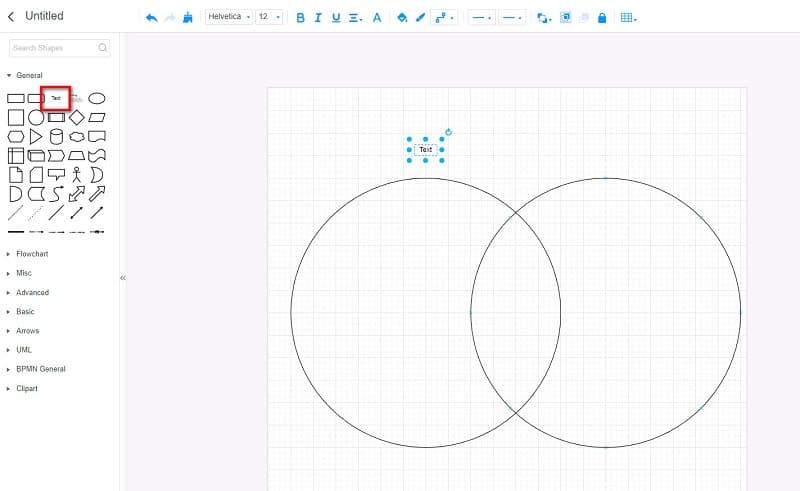
Nadat u uw Venn-diagram hebt gemaakt, slaat u uw uitvoer op door op te klikken Opslaan knop. Maar als u uw uitvoer in een ander formaat wilt opslaan, klikt u op de Exporteren knop en selecteer het gewenste uitvoerformaat.
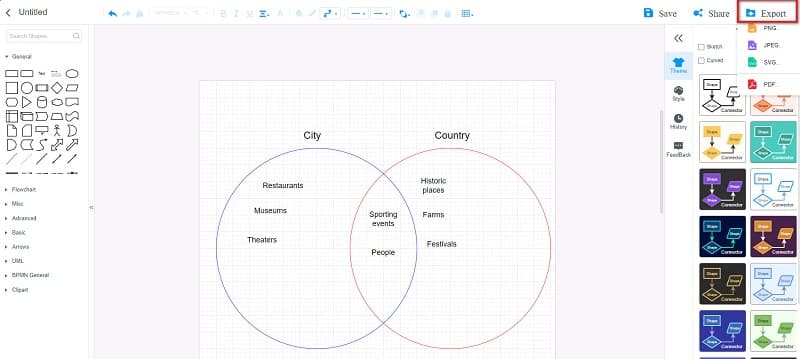
Goed gedaan! Door de bovenstaande instructies te volgen, kunt u snel en perfect een Venn-diagram tekenen. Welke aanpassingen u gaat doen om uw Venn-diagram te maken, ligt nu in uw handen.
Methode 2. Google Docs gebruiken
Kan ik een Venn-diagram maken met de Google Docs-app? Ja, dat kan! Google Docs is niet alleen een applicatie voor het typen van documenten. U kunt deze tool ook gebruiken om eenvoudige Venn-diagrammen te maken. U kunt de optie Tekenen op het tabblad Invoegen gebruiken om een Venn-diagram te maken met Google Docs.
Bovendien heeft het een intuïtieve interface, waardoor het een gebruiksvriendelijke tool is. U kunt Google Docs ook online en gratis gebruiken. Het nadeel van het gebruik van Google Documenten om Venn-diagrammen te maken, is dat u uw diagram niet kunt ontwerpen op basis van uw voorkeur. U kunt uw uitvoer niet ook in verschillende formaten opslaan. Desalniettemin is het nog steeds een goede app voor het maken van Venn-diagrammen.
Hoe Venn Diagram gratis te maken met Google Docs:
Open eerst uw browser en ga naar Google Documenten. Maak vervolgens een nieuw document aan. Klik in de hoofdinterface op de Invoegen tabblad. Selecteer vervolgens de Tekening optie om uw Venn-diagram te maken en klik op de optie Nieuw.
Op de Tekening venster, klik op de Vormen pictogram om de vormen te openen die u gaat gebruiken om uw Venn-diagram te maken. Kies de cirkelvorm en kopieer en plak deze om de vorm te dupliceren. Verwijder de vulling van uw vormen door op de te klikken Opvulkleur keuze.
Klik ten slotte op de Opslaan en sluiten knop om het Venn-diagram dat u hebt gemaakt op te slaan.
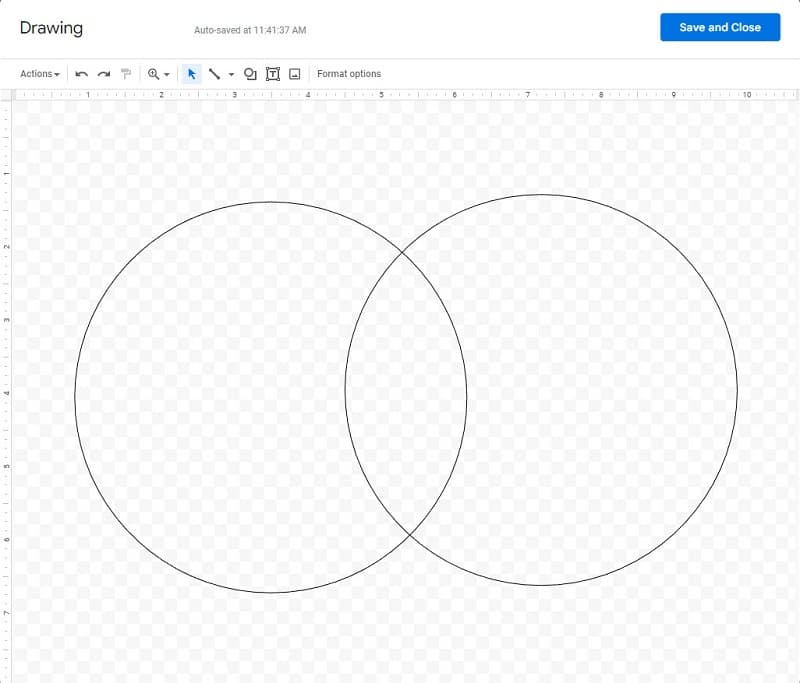
U kunt nu uw bestand opslaan, zodat het diagram dat u hebt gemaakt op uw apparaat wordt opgeslagen.
Methode 3. Lucidchart gebruiken
Een andere online tool voor het maken van venndiagrammen is Lucidchart. Lucidchart is een uitstekende diagramtoepassing die u kunt gebruiken voor het maken van diagrammen, gegevensvisualisaties en stroomdiagrammen. Daarnaast heeft Lucidchart kant-en-klaar Sjablonen die u kunt gebruiken om u wat tijd te besparen. Het is ook toegankelijk in bijna alle browsers, zoals Google en Firefox. Wat nog indrukwekkender is aan deze applicatie, is dat u kunt kiezen welke sjablonen u kunt gebruiken in het deelvenster Categorieën. Docenten gebruiken deze tool graag omdat het ongelooflijke functies en sjablonen heeft die gemakkelijk te gebruiken en te volgen zijn. Lucidchart is echter niet gratis te gebruiken. U moet het kopen voordat u het kunt gebruiken. Toch zal de prijs aan uw verwachtingen voldoen.
Hoe Venn-diagram online te maken met behulp van Lucidchart:
In deze zelfstudie maken we een Venn-diagram voor leerdoeleinden.
Open de sjabloonmanager door te klikken op de Meer sjablonen knop en selecteer vervolgens de Opleiding optie en vind de Venn-diagram sjabloon u wilt gebruiken.
Daarna bevindt u zich in een andere interface waar u de geselecteerde sjabloon gaat bewerken.
En dubbelklik vervolgens op het woord Tekst om de onderwerpen in te voeren die u wilt opnemen. U kunt meer tekstvakken toevoegen door op te drukken T pictogram in het bewerkingsmenu.
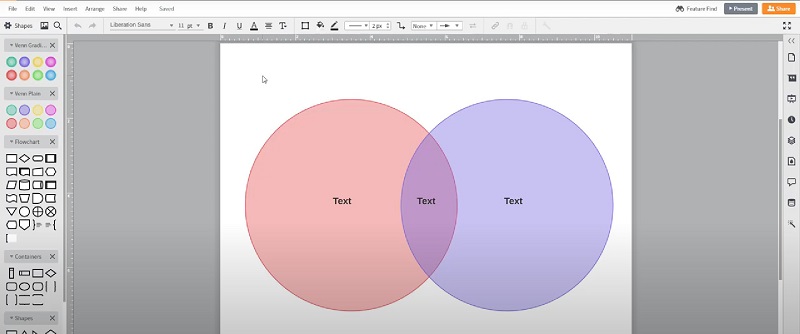
Deel 3. Veelgestelde vragen over het maken van een venndiagram
Kan ik Canva gebruiken om een Venn-diagram te maken?
Ja. Canva is ook een krachtige tool voor het maken van krachtige Venn-diagrammen. Canva is echter niet gratis te gebruiken.
Kan ik een Venn-diagram maken in Excel?
Zeker! U kunt een Venn-diagram toevoegen/maken in Microsoft Excel door naar het tabblad Invoegen te gaan en op de SmartArt-knop in de groep Illustratie te klikken. En onder Relatie selecteert u de optie Basic Venn en klikt u op de knop OK. Je kunt gebruiken Excel om een organigram te maken te.
Moet een Venn-diagram elkaar overlappen?
Een Venn-diagram bevat cirkels die elkaar overlappen, zodat u de overeenkomsten en verschillen van uw onderwerpen kunt weergeven.
Conclusie
Goed gedaan! Nu je weet hoe het moet maak een venndiagram met behulp van de methoden die we hebben laten zien, kun je aan je eigen Venn-diagram werken. Er zijn talloze tools voor het maken van Venn-diagrammen die u online kunt gebruiken. Maar we raden aan om de MindOnMap toepassing omdat het gratis en gemakkelijk te gebruiken is.










